就以固態硬盤為例,一開始電腦開機基本在10秒左右,但是使用一段時間之後,電腦開機就變的越來越慢,不知道是什麼原因導致的。那麼電腦開機速度慢怎麼解決?下麵裝機之家分享一下Win10電腦開機速度變慢的原因及解決方法。
原因一:軟件開機自啟導致
在解決軟件開機自動啟動之前,我們先設置下處理器個數,首先我們鼠標右鍵點擊“開始”菜單,選擇“運行”,如下圖所示。

在運行中輸入框中輸入“msconfig”,進入到係統配置中。
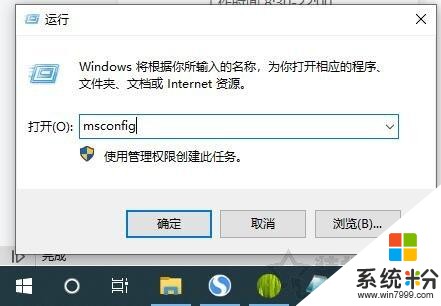
我們先在引導的選項中,點擊“高級選項”。
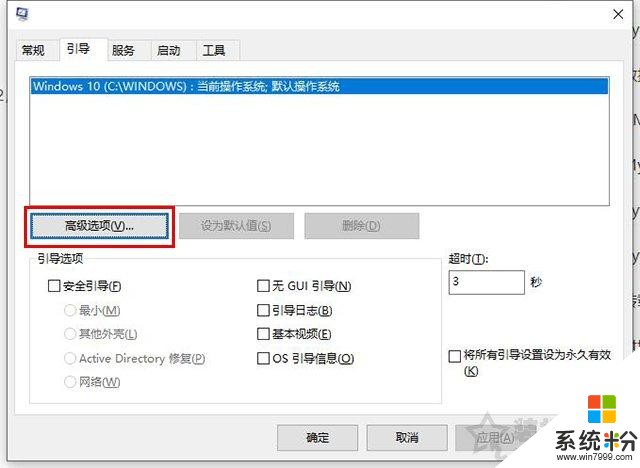
將處理器個數選擇最大的數字(核心),點擊確定,如下圖所示。
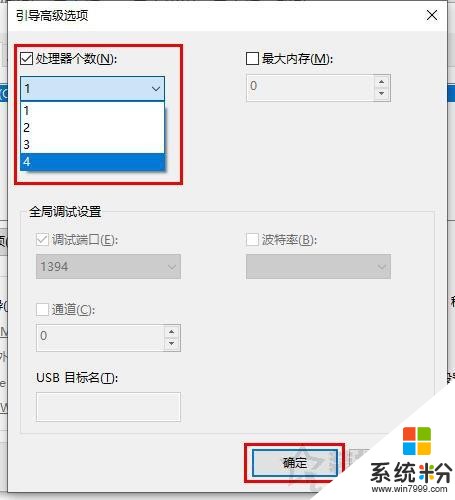
再點擊應用。
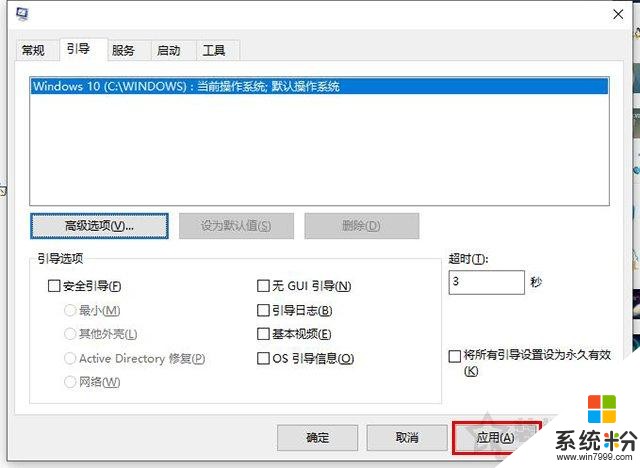
接下來是將開機自啟的軟件禁用了,我們切換至“啟動”的選項卡,點擊“打開任務管理器”,如下圖所示。
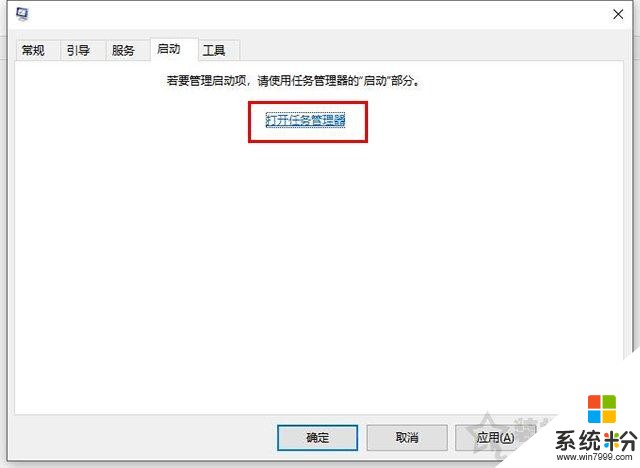
在任務管理器中選擇“啟動”的選項卡,找到我們在電腦中安裝所有的第三方軟件,舉個例子,例如點擊迅雷,我們再點擊“禁用”,逐個將所有安裝的開機自動啟動的軟件都禁用了,禁用了,狀態就會提示“已禁用”。
注:任務管理器也可以使用Ctrt + Alt + del組合鍵打開。
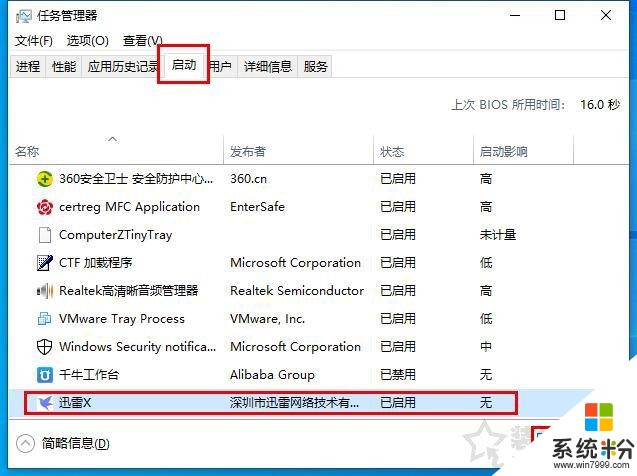
將所有的第三方軟件在啟動選項中禁用了,這些軟件就不會在開機之後自動啟動打開了,我們重新啟動電腦,來看看開機速度是否有明顯改變。
二、開啟快速啟動
首先我們打開控製麵板,將查看方式修改為“大圖標”,點擊“電源選項”,如下圖所示。
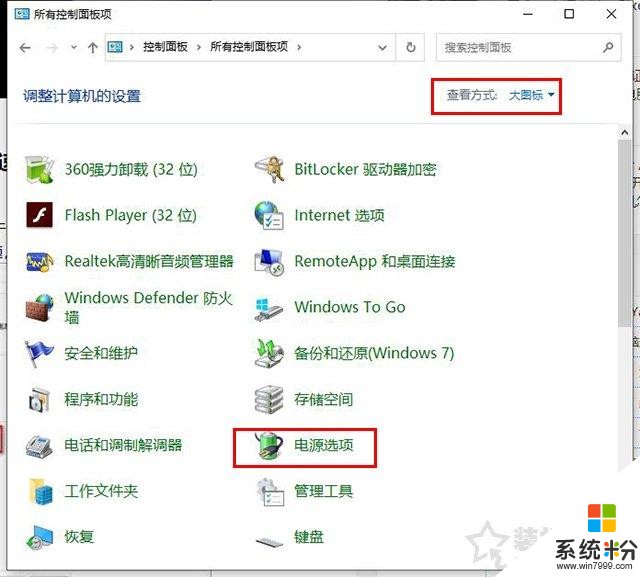
點擊“選擇電源按鈕的功能”,如下圖所示。
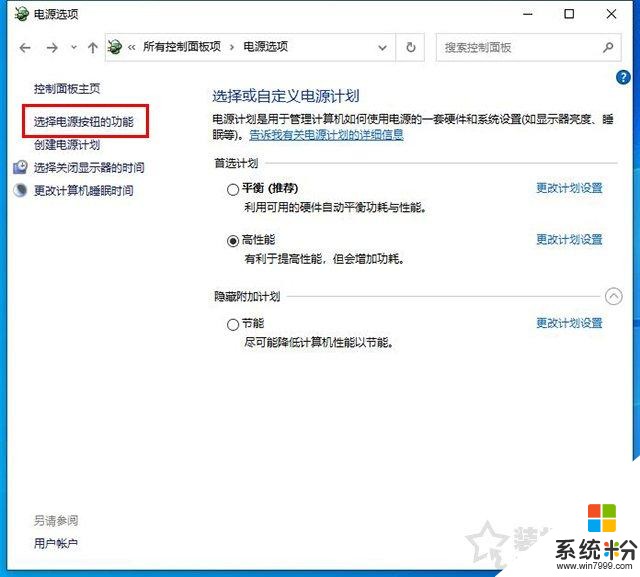
如果無法修改關機設置的操作,我們先點擊“更改當前不可用設置”,如下圖所示。
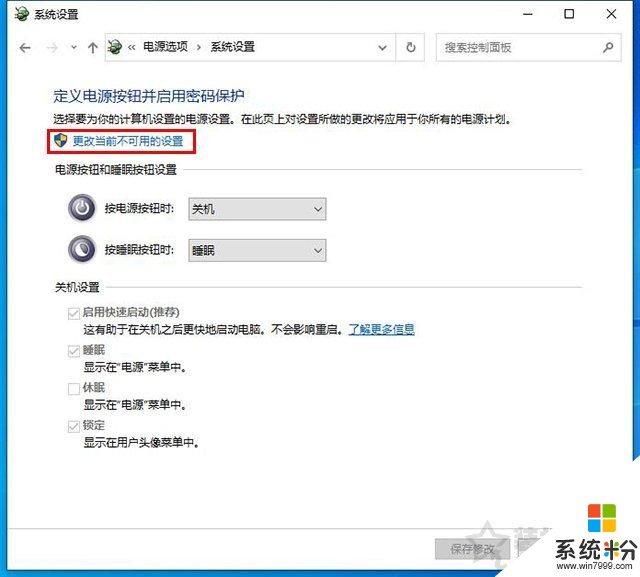
在關機設置中將“啟用快速啟動(推薦)”前麵的勾選上即可,如果默認勾選了“啟用快速啟動”,就不用管它了。
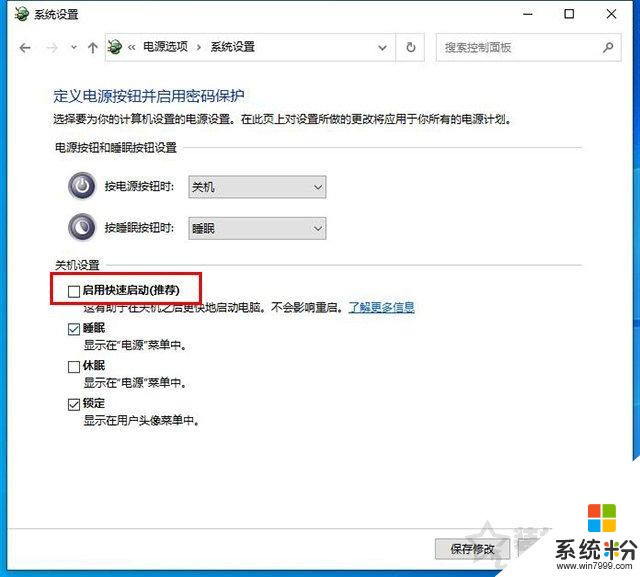
右鍵點擊“開始”菜單,點擊運行,在運行中輸入“gpedit.msc”命令,點擊確定。
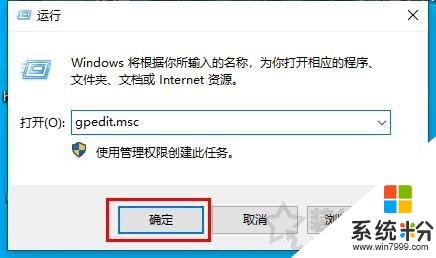
在左側“計算機配置”中依次點開“管理模板”-“係統”-“關機”,在右側窗口中找到“要求使用快速啟動”雙擊進入。
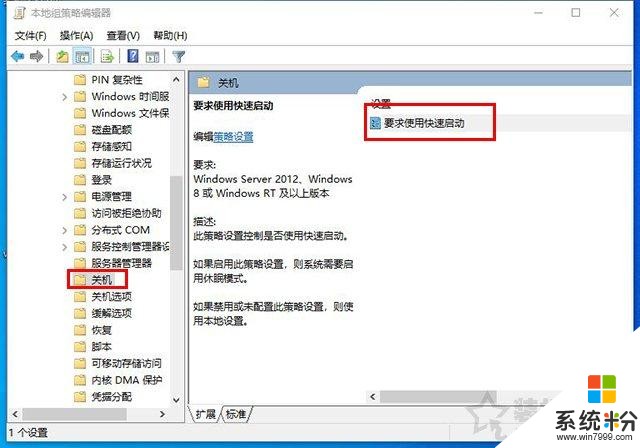
將要求使用快速啟動選擇“已啟用”,點擊確定關閉。
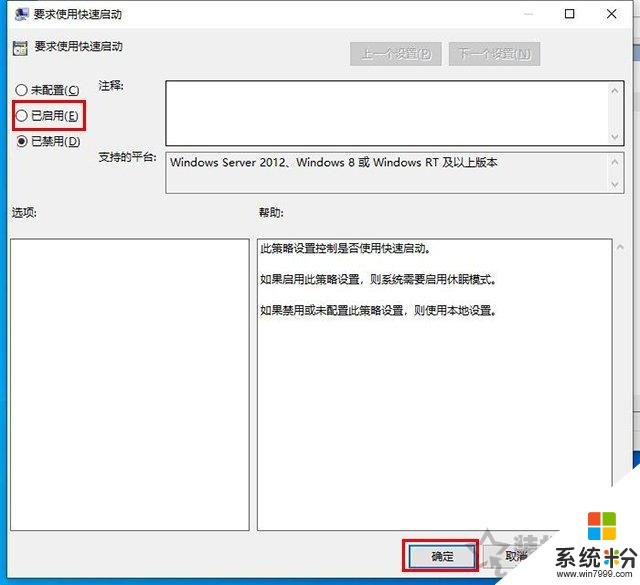
重啟電腦測試一下。
三、是否安裝了多個殺毒軟件
開機慢還可能是因為安裝了多個殺毒軟件或其組件 ,附帶的開機啟動拖慢了速度,我們見過一台電腦上安裝了360殺毒軟件、360安全1衛士、金山殺毒軟件、百度殺毒軟件等,其中保留一個就足夠了,多餘的全部卸載了,還有像魯大師之類的軟件,使用過之後,基本也不會再使用了,所以這類軟件建議卸載了。
四、顯卡驅動導致的開機速度慢
說出來你可能不信,顯卡驅動可以造成開機速度慢,確實會的,親身經曆!一時手賤,將顯卡驅動更新了一下,導致了電腦開機會黑屏等待,開機速度變慢了很多,將顯卡卸載了,重新安裝顯卡驅動就好了。
卸載獨立顯卡的驅動十分簡單,鼠標右鍵點擊“此電腦”,點擊“管理”,如下圖所示。
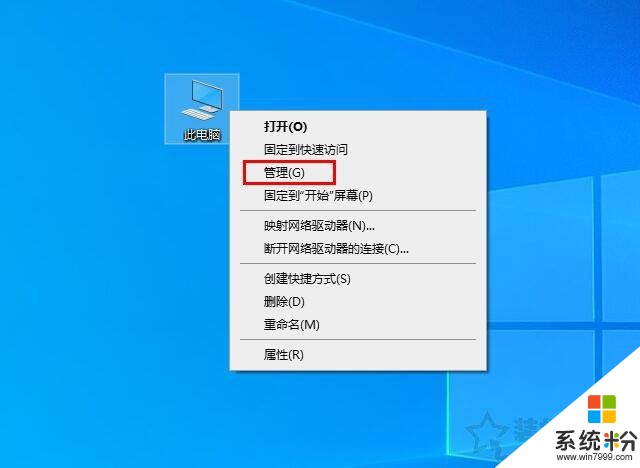
在計算機管理界麵中,我們點擊“設備管理器”,展開“顯示適配器”,找到獨立顯卡設備,我們右鍵點擊選擇“卸載設備”,(如果您有獨立顯卡和集成顯卡,如果分不清哪個是獨立顯卡還是集成顯卡,可以將其都卸載,重新安裝。)如下圖所示。
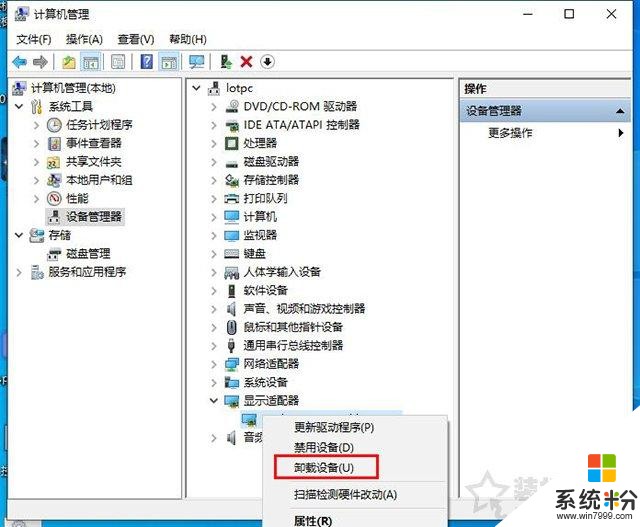
勾選“刪除此設備的驅動程序軟件”,並點擊“卸載”,即可將獨立顯卡驅動卸載了,如下圖所示。
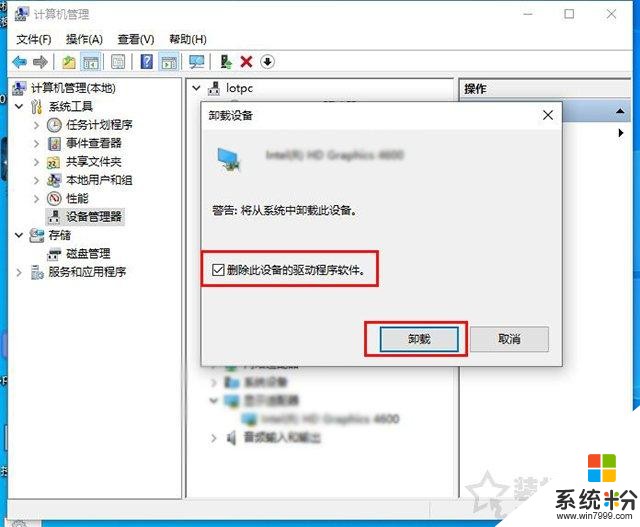
去官方網站下載對應的顯卡驅動重新安裝,或者是使用驅動精靈、驅動人生、魯大師之類的驅動安裝軟件,來重新將顯卡驅動安裝,如果您之前安裝的最新版本的顯卡驅動,可以嚐試一下安裝老版本的。
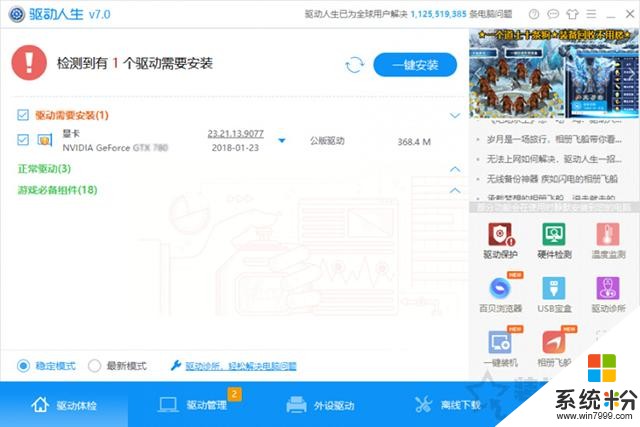
建議大家不要亂更新係統、驅動,有些時候新係統補丁或者驅動會有BUG或者出現兼容性問題,最好將Windows更新關閉了,在禁用Windows update服務。
五、整理磁盤和使用360之類清理垃圾
我們點擊“此電腦”,在此電腦中,右鍵點擊“本地磁盤C”,也就是係統盤符,選擇“屬性”,如下圖所示。
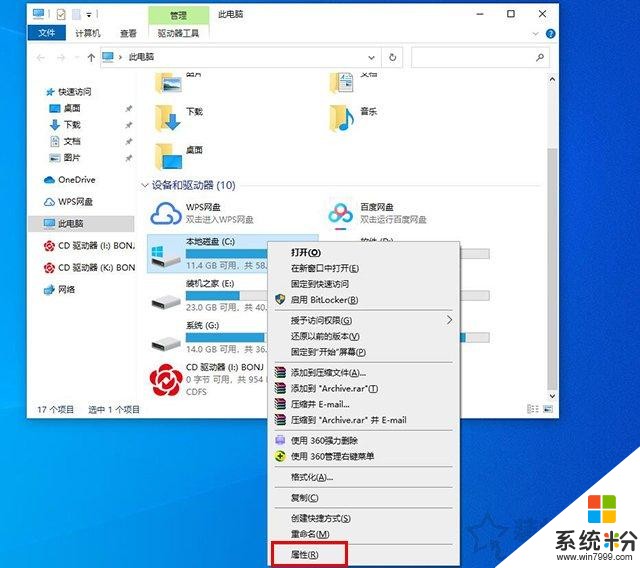
點擊“磁盤清理”
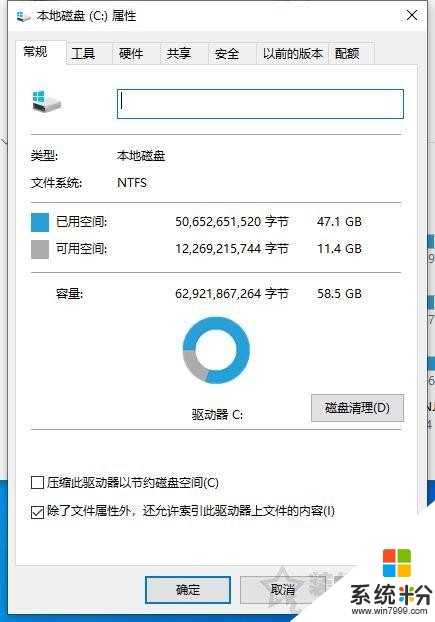
勾選所有的要刪除的文件,點擊確定。
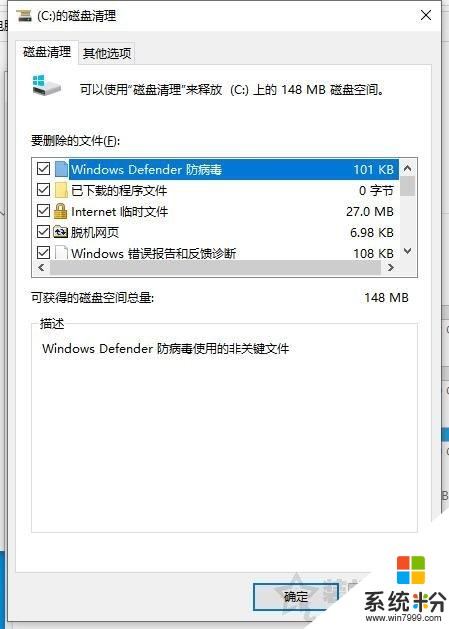
等待清理完畢。
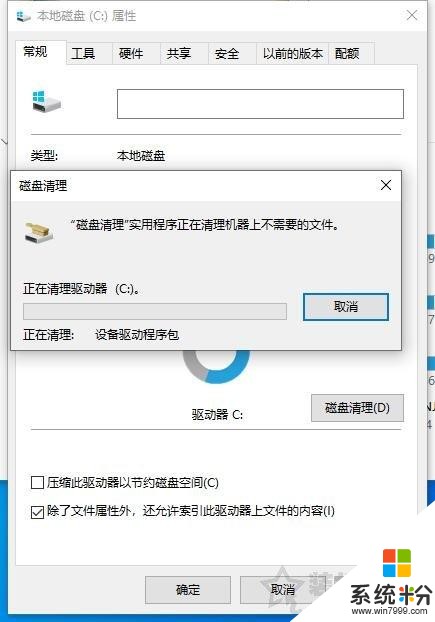
建議經常用360之類的軟件,清除緩存以及垃圾文件。
六、機械硬盤有壞道或者固態有問題導致的開機速度慢
機械硬盤無論作為主盤還是副盤,如果機械硬盤有壞道就會造成電腦開機速度慢的問題,如果機械硬盤是副盤,不是主盤,可以嚐試一下將機械硬盤的線拔了,隻保留固態硬盤,看看電腦開機是否變快了。不排除固態有問題,導致了開機速度慢。
七、進一步優化開機速度
1、建議固態硬盤采用4K對齊。
2、uefi啟動+gpt分區表的方式安裝Win10操作係統。
以上就是裝機之家分享的Win10電腦開機速度變慢的原因及解決方法,如果您在使用電腦的時候,發現電腦的開機速度不如以前了,越來越慢,不妨通過以上的方法來解決,當然重新安裝係統肯定可以解決100%的問題,如果重新安裝係統依然開機速度不如以前,那麼就要找下硬盤的問題,例如機械硬盤有壞道等,希望本文能夠幫助到大家。
相關資訊
最新熱門應用

hotbit交易平台app安卓版
其它軟件223.89MB
下載
bilaxy交易所app
其它軟件223.89MB
下載
avive交易所官網最新版
其它軟件292.97MB
下載
必安交易所app官網版安卓
其它軟件179MB
下載
富比特交易所app安卓版
其它軟件34.95 MB
下載
美卡幣交易所安卓版
其它軟件16.3MB
下載
幣幣交易所app官網
其它軟件45.35MB
下載
熱幣交易所最新版本app
其它軟件287.27 MB
下載
zbg交易所官方ios
其它軟件96.60MB
下載
拉菲交易所安卓版
其它軟件223.89MB
下載